
【Amazon Music】ログインできないときに試す解決策はコレ!
Contents[OPEN]
- 1【Amazon Music】ログインできない原因は?
- 2【Amazon Music】ログインできないときの対処法《ログインエラー》
- 3【Amazon Music】ログインできないときの対処法《端末の不具合》
- 3.1Amazon Musicアプリを再起動する
- 3.2Amazon Musicアプリを最新バージョンにアップデートする
- 3.3端末を再起動する
- 3.4端末を最新バージョンにアップデートする
- 3.5キャッシュの削除をする
- 4【Amazon Music】ログインできないときの対処法《1-Click 設定》
- 5【Amazon Music】ログインできないときの対処法《インターネット接続》
- 6【Amazon Music】ログインできないときの対処法《運営側の不具合》
- 7【Amazon Music】ログインできないときの対処法《その他》
- 8原因を見つけ出し、対処法を試してみよう!
Amazon Music側の不具合なら復旧を待つしかない
Amazonの運営サイドに問題が生じていて、ログインができない場合の対処法は、問題が修正されるまで待つことです。
しばらく時間を置いてからもう一度ログインしてみましょう。
【Amazon Music】ログインできないときの対処法《その他》
次に取り上げるのは、ここまで紹介した原因以外でログインできない場合の対処法です。
Amazon Musicの登録台数を超えている
Amazon MusicはAmazonアカウントさえ持っていれば複数のデバイスで利用できますが、同じAmazonアカウントからログインして使用できるデバイスの台数には、上限が設けられています。
1つのアカウントで認証可能なデバイスの上限は10台です。
Amazon Musicにログインできない原因は、すでに認証できるデバイスの上限に到達しているからかもしれません。
端末管理画面から登録端末を確認しよう
同じAmazonアカウントで、何台のデバイスに登録しているか確認する方法を説明します。
下記のリンクにアクセスして「Amazon Musicの設定」画面を表示させましょう。
「Amazon Musicの設定」画面が立ち上がったら、画面を下に向かってスクロールしてください。
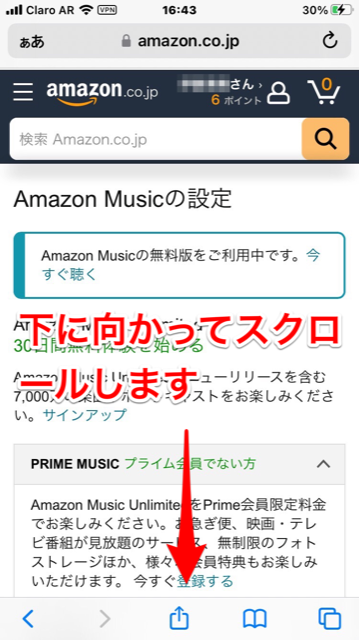
認証されているデバイスがすべて表示されています。
10台のデバイスがすでに認証されているなら、必要のないデバイスを選択し「認証を解除」をタップすれば、新しいデバイスでログインできるようになります。
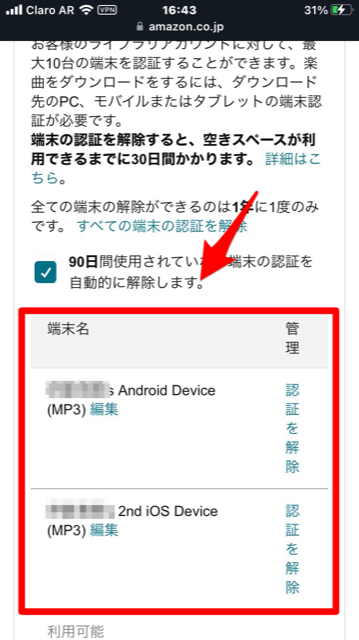
原因を見つけ出し、対処法を試してみよう!
Amazon Musicにログインできない原因は様々です。
なぜログインができないのか、原因を見つけ出し、それに合った対処法を試してみましょう!
そうすれば、再度Amazon Musicにログインして、サービスを利用できますよ◎